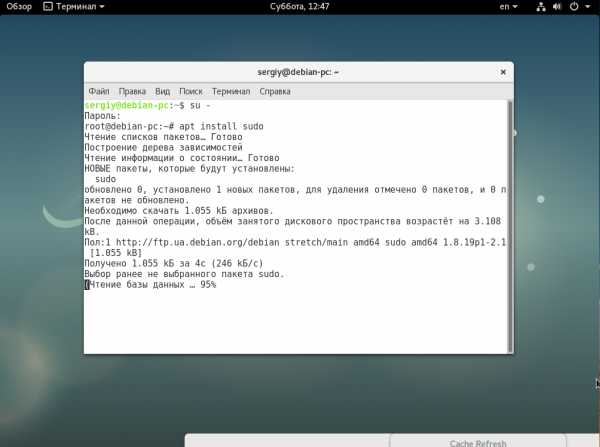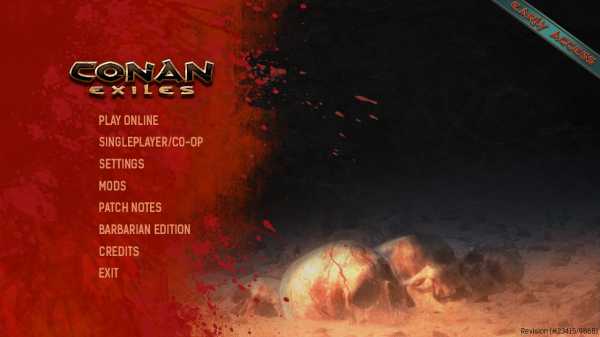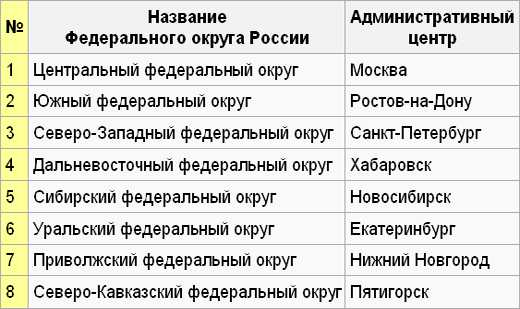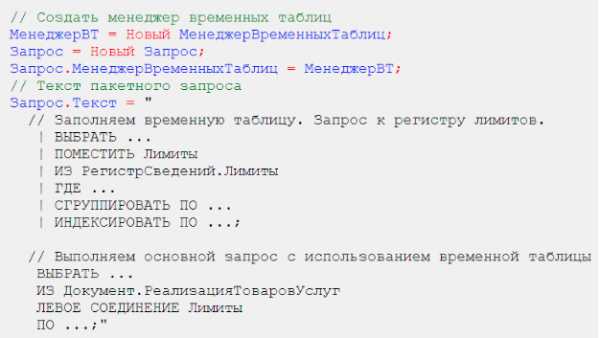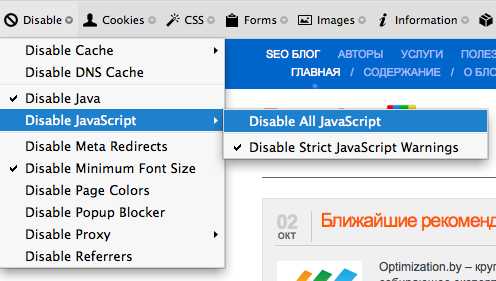WoW 3.3.5 | Как улучшить графику в ВОВ. Wow оптимизация графики
Гибкая настройка графики для слабых ПК + Моментальное переключение графики во время игры - Игровые вопросы и помощь новичкам
Ниже представлен список команд для изменения параметров графики, и их допустимые значения. В красных скобках указаны настройки недоступные в меню "ИЗОБРАЖЕНИЕ". Но эти настройки позволяют полностью отключить некоторые графические элементы. Видимость /console farclip 130 - 1300 (шаг +130, то есть 130-260-390.....1170-1300, такой шаг соответствует положениям ползунка в меню "изображение") Качество теней /console extshadowquality 0 - 5 (шаг +1) Детализация ландшафта /console environmentDetail 0.5 - 1.5 (шаг +0.25) Интенсивность осадков /console weatherDensity 0 - 3 (шаг +1) Плотность частиц /console particleDensity 0.11 - 1.0 (шаг + 0.1 !!! самое минимальное значение с двумя знаками после точки 0.11, остальные с одним, то есть 0.11-0.2-0.3-....-0.9-1 ) Свечение /console ffxGlow 0 или 1 (выключено или включено) Свечение призрака /console ffxDeath 0 или 1 (выключено или включено) Проецирование текстур /console projectedTextures 0 или 1 (выключено или включено) Упрощенная тень /console shadowlod 0 или 1 (выключено или включено, !!! этот параметр отсутствует в опциях. По умолчанию включен. Он отключает упрощенные тени в виде силуэтов) Плотность травы /console groundEffectDensity 16 - 64 (16 - 256) (шаг +1, в красных скобках указаны максимально доступные значения для этого параметра. Они значительно превышают доступные в опциях. Подходят для более сильных ПК. Трава становится очень густой.) Видимость травы /console groundEffectDist 70 - 140 (0 - 140) (шаг +1, в красных скобках указаны максимально доступные значения для этого параметра. Они значительно ниже, чем доступные в опциях. !!! Значение 0 полностью отключает траву ! Подходит для более слабых ПК.) ___________________________ Как этим пользоваться? 1) Создаете макрос.2) Вписываете туда необходимые вам, команды, с удовлетворяющими вас значениями3) Вешаете макрос на панель быстрого доступа4) Применяете5) Profit ! ___________________________
Моментальное переключение графики во время игры !
Для того, чтобы моментально изменять качество графики, нужно создать два макроса: Первый - для понижения графических настроек, второй - для возвращения ваших комфортных/стандартных настроек. Внимание! Оба макроса должны содержать одинаковые команды! Различаться они должны только значением параметров. Если в одном макросе будет команда, которая отсутствует во втором, вы рискуете понизить определенный графический параметр, и потом не сможете его повысить обратно, пока не добавите соответствующую команду, во второй макрос.
Пример использования (для наглядности, использую экстремальные настройки):
1) Допустим игра у меня идет отлично на высоких настройках, но в городе начинает тормозить. Я решаю понизить качество теней на минимум, а также дальность прорисовки. Для этого создаю два макроса.
2) Макрос №1 (для понижения графики).
/console farclip 130 /console extshadowquality 03) Макрос №2 (для возвращения комфортных значений).
/console farclip 1300 /console extshadowquality 53) Теперь просто вешаю эти макросы на кнопки - и + , соответственно.
4) Захожу в город - жму - (минус) / графика мгновенно понижается, а фпс поднимается
5) Выхожу из города - жму + (плюс) / графика мгновенно повышается, а фпс за городом и так высокий
6) Profit !
____________________
P.S. Пока что всё! Если что-то еще придет в голову, то допишу сюда. Возможно добавлю скрины для наглядности. Ну а пока, хватит и этого. Пинайте
ezwow.org
Как улучшить графику в WoW? Несколько практичных советов и команд | World of Warcraft
 Далеко не всем нравится графика в World of Warcraft, но не многие способны изменить ее в лучшую сторону, так как просто-напросто не знают как это сделать. Патч, написанный умными людьми, значительно изменит в игре: густоту травы, цвет неба и прочее. Не всем понравятся такие изменения и далеко не каждый компьютер потянет такое, но попробовать стоит, а вдруг?
Далеко не всем нравится графика в World of Warcraft, но не многие способны изменить ее в лучшую сторону, так как просто-напросто не знают как это сделать. Патч, написанный умными людьми, значительно изменит в игре: густоту травы, цвет неба и прочее. Не всем понравятся такие изменения и далеко не каждый компьютер потянет такое, но попробовать стоит, а вдруг?
Улучшение графики в WoW
Вот скриншоты того, что было до и после:
ДО
ПОСЛЕ
Понравилось? В таком случае входите в игру и в общий чат печатаете следующее:
/console groundEffectDensity 256/console groundEffectDist 140/console detailDoodadAlpha 100/console horizonfarclip 2112/console farclip 777/console characterAmbient 0/console smallcull 0/console skycloudlod 3
И после этого улучшение графики в WoW будет на лицо. В случае, если вам не понравилось, появились ошибки или начались подвисания игры, верните все в изначальный вид, с помощью следующего текста:
/console groundEffectDensity 16/console groundEffectDist 1/console horizonfarclip 1305/console farclip 177/console characterAmbient 1/console smallcull 1/console skycloudlod 1/console detailDoodadAlpha 1
Если не боитесь экспериментировать, то вперед! Но не переусердствуйте, так как результат может получиться весьма не приятным, но вы в любой момент можете вернуть все в изначальный вид.
P.S. Если что-то не получилось, то не бойтесь спрашивать в комментариях, но скорее всего дело либо в ваших ручках, либо в самом клиенте игры.
wow-create.ru
Как повысить FPS в World of Warships

Многие игроки World of Warships вполне ожидаемо (учитывая прошлые проекты WG) получили тормоза и лаги, а все потому что движок BigWorld никогда не отличался хорошей оптимизацией, однако не все так страшно, и хотя лучшем вариантом для поднятия FPS в World of Warships является покупка нового компа, все таки можно неплохо увеличить FPS благодаря грамотной настройки самой игры и использования нужных модов, но начнем по порядку.
1) Обновление драйверов2) Очистка и оптимизация компьютера3) Тонкая настройка графики4) Установка модов поднимающих FPS в WoWs
Обновление драйверов
Это самый простой и необходимый шаг, потому что у вас может быть очень старый видео драйвер, а возможно в новой версии есть заточка под World of Warships. В любом случае обновление драйверов может повысить ваш ФПС, а уж на сколько, это не известно. Возможно вы даже не заметите разницы, а бывает что на 10-15 процентов взлетает. Установка драйвера очень проста, если у вас видеокарта Nvidia, качаем ТУТ, а если AMD Radeon, то ТУТ. После установки не забываем перезагрузить компьютер.
Очистка и оптимизация компьютера
Данный пункт особо важен, если вы не знаете что это такое, значит вы никогда не делали очистку. В зависимости от того как давно вы переустанавливали Windows и как часто (и в каком количестве) устанавливаете разные программы или игры, зависит на сколько ваша операционная система захламлена. Если вы буквально недавно установили Windows, то нужно лишь перед запуском World of Warships закрывать различные приложения, например браузер, скайп(если не используется) и возможно даже антивирус. Все эти программы вместе, потребляют до 500мб оперативной памяти, а если игре не будет ее хватать, то начнутся небольшие подвисания.
Теперь для тех кто никогда не чистил свой ПК. Скорее всего даже самая обычная очистка любой подходящей программой, даст вам значительный прирост FPS в World of Warships. Вам даже не нужно разбираться в программах, так-как большинство из них позволяют сделать все в автоматическом режиме. Я рекомендую использовать Auslogics BoostSpeed. После очистки опять перезагружаем наш ПК.
Тонкая настройка графики
Для этого у нас на сайте есть большая статья (ТУТ), в которой подробно расписано как настроить World of Warships для максимального FPS. Но если вы и так играете на минималках, то этот шаг можно пропустить.
Установка модов повышающих FPS в WoWs
Каждый мод повышающий ФПС, так или иначе убавляет графику в игре, сверх того что есть в настройках, но зато дает отличной прирост производительности. Для быстрой загрузки порта, выберите док «Океан» (раньше это был мод, то теперь разработчики добавили его в клиент), выбор дока находится рядом с боевыми задачами (значок якоря). Далее можете поставить мод Облегченная озвучка, она снижает нагрузку на процессор, а также уменьшает потребление оперативной памяти. Еще есть Удаление тумана, которое удалив туман, немного прибавит FPS. Ну и наконец Удаление тумана, блума, деревьев, данный мод отлично разгружает видеокарту и значительно увеличивает ФПС в World of Warships. Затем можно поставить Сжатые текстуры и это тоже неплохо прибавляет производительности.
На данный момент это все моды которые убирают лаги в WoWs и увеличивают ФПС. Теперь вы можете поиграть и посмотреть среднее значение FPS, а затем поставить Ограничение FPS для того что бы он был стабильный (это действительно помогает).
Вот и все. Надеюсь я помог вам получить новые ощущения от игры World of Warships благодаря отсутствию лагов, тормозов и прочего. Поделитесь этой статьей с друзьями через соц. сети, нажав на соответствующую кнопку ниже. Спасибо.
warships-mods.ru
WoW 3.3.5 | Как улучшить графику в ВОВ - Руководства WotLK 3.3.5a
Друзья, хочу поделиться с вами отличным способом улучшения графики в World of Warcraft с версией 3.3.5 (3.3.5а).
Рекомендую посмотреть видеогайд, чтобы не запутаться.
- Скачиваем все необходимые файлы :
https://yadi.sk/d/1SD6eMpL3LYA9k - HD модели окруженияhttps://yadi.sk/d/fGpi4KL53LYADN - текстуры водыhttps://drive.google...bWZRZFU4WWlxTVE - HD модели персонажей
- Теперь открываем папку с игрой. Для этого кликаем по ярлыку игры ПКМ и нажимаем "Расположение файла". Далее находим папку Data, а в ней ruRU. В эту папку ruRU мы перекидываем скачанные файлы (Файл с HD тесктурами нужно сначала открыть и уже оттуда перенести 3 файла).
Теперь заходим в игру. Уже виден результат, но это еще не все.
- Вводим все эти команды по отдельности :
/console groundEffectDensity 256 /console groundEffectDist 140 /console detailDoodadAlpha 100 /console horizonfarclip 2112 /console farclip 777 /console characterAmbient 0 /console smallcull 0 /console skycloudlod 3
- Убрать улучшения :
/console groundEffectDensity 16 /console groundEffectDist 1 /console horizonfarclip 1305 /console farclip 177 /console characterAmbient 1 /console smallcull 1 /console skycloudlod 1 /console detailDoodadAlpha 1
- Если у вас, как и у меня, некоторые вещи отображаются цветными квадратами или зеленым цветом, тогда удалите файл Patch-ruRU-K.MPQ. Никаких багов, в таком случае не будет, но персонажи будут с моделями Дренора.
В принципе все. Будут вопросы - задавайте в комментарии под видео или пишите в лс в ВК https://vk.com/lisa.rolf .Всего наилучшего <3
Прикрепленные изображения
Сообщение отредактировал Elisave: 18 Июнь 2018 - 17:55
ezwow.org